
Äpfel macOS Mojave wird am 24. September veröffentlicht. Zu den aufregendsten Funktionen von Mojave gehören ein Dunkler Modus, Stapel zum Organisieren Ihrer Desktop-Dateien und ein wunderschönes dynamisches Desktop-Hintergrundbild.
Dieses kostenlose Update wird die meisten unterstützen Macs ab 2012 . Mojave wurde auf der WWDC 2018 angekündigt und war als erhältlich beta Wir hatten also mehrere Monate Zeit, damit zu spielen.
Dark Mode
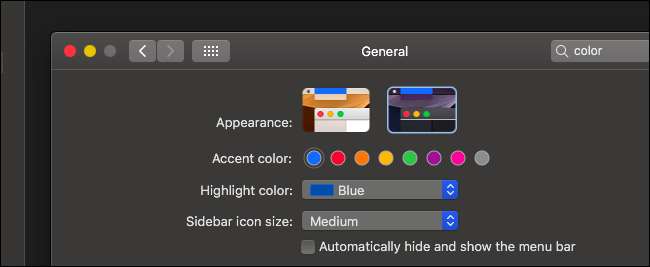
macOS 10.14 has Ein neuer systemweiter Dunkelmodus Möglichkeit. Sie können Aktivieren Sie dies automatisch nach einem Zeitplan mit der Night Owl App So kann sich der Dunkle Modus nachts ein- und tagsüber ausschalten.
Das dunkle Thema von Apple ist im Gegensatz zu bereits sehr umfassend Der unvollständige Dunkelmodus von Windows 10 - und scheint jede enthaltene Anwendung zu beeinflussen, einschließlich des Finders. Es gibt Ihnen sogar eine dunkle neue Registerkarte in Safari.
Diese Option betrifft noch nicht viele Apps von Drittanbietern. Wir gehen jedoch davon aus, dass in Zukunft weitere Entwickler von Mac-Anwendungen den Dunklen Modus unterstützen werden.
VERBUNDEN: Der dunkle Modus von macOS Mojave beschämt Windows 10
Akzentfarben
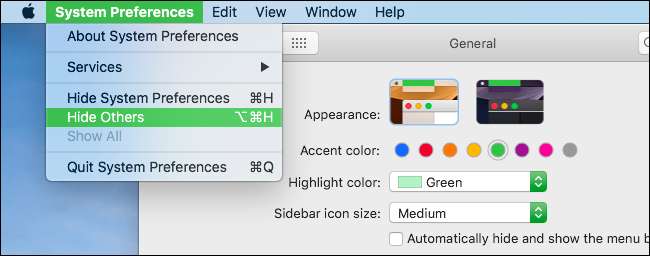
Mojave bringt einige lang erwartete Optionen zur Anpassung von Designs auf den Mac-Desktop. Sie können jetzt eine „Akzentfarbe“ für Ihren Desktop auswählen, die für ausgewählten Text, Schaltflächen und hervorgehobene Menüoptionen verwendet wird.
Diese Option ist unter Systemeinstellungen> Allgemein neben der Option zum Aktivieren des Dunkelmodus verfügbar.
Desktop-Stapel

macOS 10.14 kann Ihren Desktop mit dem neuen automatisch organisieren Desktop Stacks-Funktion . Wenn Sie es aktivieren, werden die Dateien auf Ihrem Desktop „gestapelt“, wodurch Ihr Desktop bereinigt und das Auffinden der benötigten Dateien erleichtert wird. Sie können auch genau auswählen, wie Sie Dateien stapeln möchten - zum Beispiel; Sie können sie nach Dateityp, Erstellungsdatum oder Tags stapeln. Sie können auch auswählen, wie Ihr Mac jeden Stapel sortieren soll.
Der iCloud-Dienst von Apple kann automatisch Synchronisieren Sie die Dateien auf Ihrem Desktop zwischen Ihren Geräten. Mit Desktop Stacks können Sie diese Synchronisierungsfunktion einfacher nutzen, ohne einen extrem überfüllten Desktop zu haben.
VERBUNDEN: So organisieren Sie Ihren Desktop mit Stacks unter macOS Mojave
Dynamischer Desktop
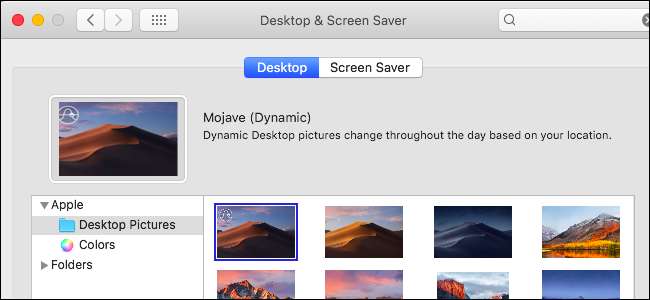
Entsprechend seinem Namen enthält macOS Mojave ein Wüstenfoto als Standard-Desktop-Hintergrund. Dieses Foto ist ein dynamischer Desktop-Hintergrund, der sich im Laufe des Tages automatisch ändert, basierend auf dem Sonnenstand an Ihrem geografischen Standort.
Ihr Mac kann den Dunkelmodus auch nachts automatisch aktivieren, um ihn an den Desktop-Hintergrund anzupassen. Dies wirkt sich auch auf Ihren Sperrbildschirm aus.
Als dynamischer Desktop ist nur der Standard-Desktop-Hintergrund verfügbar. Mit Dienstprogrammen von Drittanbietern können Sie benutzerdefinierte dynamische Desktops aus beliebigen Bildern erstellen. Ein dynamischer Desktop ist nur ein HIERIN Datei mit mehreren Bildern und speziellen Metadaten.
Schnelle Bearbeitung
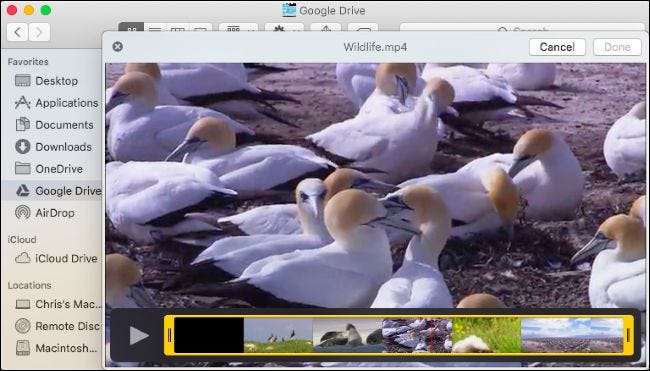
Das Quick Look Tool ist eine schnelle Möglichkeit, eine Vorschau von Dateien unter macOS anzuzeigen. Wählen Sie einfach eine Datei im Finder aus und drücken Sie die Leertaste, um ein leichtes Vorschaufenster zu öffnen.
In Mojave bietet Quick Look eine Vielzahl von Aktionen für schnell eine Datei bearbeiten , zu. Sie können PDFs markieren und signieren, Bilder zuschneiden und drehen sowie Video- und Audiodateien direkt im Quick Look-Bereich zuschneiden. Der Quick Look-Bereich verfügt jetzt auch über eine Schaltfläche zum Teilen.
Galerieansicht, Schnellaktionen und weitere Metadaten im Finder
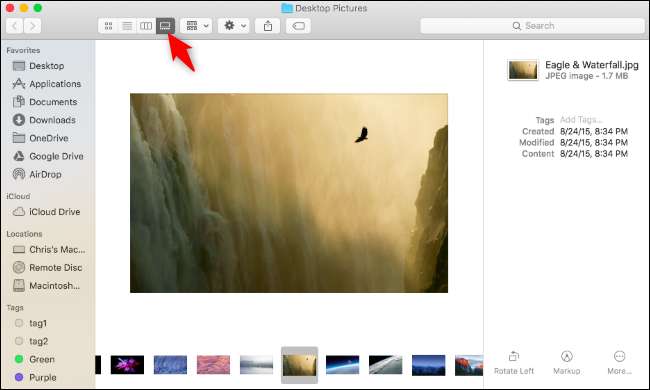
Apple hat Finder um einige neue Funktionen erweitert. Es gibt jetzt eine Galerieansicht, die sich ideal zum schnellen Durchsuchen von Ordnern mit Bildern oder PDF-Dokumenten eignet. Über einer kleineren Reihe von Miniaturansichten, die die Dateien im Ordner darstellen, wird ein großes Vorschaubild angezeigt.
Sie finden auch "Schnellaktionen" im Vorschaufenster. Mit diesen Schaltflächen können Sie Bilder schnell drehen, PDFs signieren und andere Aufgaben direkt im Finder ausführen. Sie können auch zuweisen Automatisierungsaufgaben als Schnellaktionen, um sie schnell für Dateien aus dem Finder auszuführen. Hier ist So erstellen Sie Ihre eigenen Schnellaktionen .
Das Vorschaufenster zeigt jetzt mehr an Metadaten auch über Dateien. Beispielsweise können Sie Informationen wie das Kameramodell, mit dem ein Foto aufgenommen wurde, im Vorschaufenster anzeigen.
VERBUNDEN: So erstellen Sie Ihre eigenen Schnellaktionen unter macOS Mojave
Screenshot- und Bildschirmaufzeichnungstools
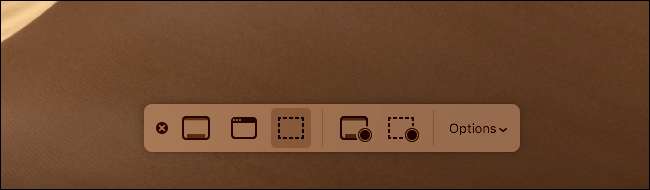
Der Mac hat einige neue Screenshot-Tools . Wann immer Sie einen Screenshot machen, sehen Sie eine Miniaturansicht davon in der Ecke Ihres Bildschirms. Sie können auf diese Miniaturansicht klicken, um eine Bearbeitungsoberfläche mit Optionen zum schnellen Zuschneiden oder Kommentieren des Screenshots zu öffnen auf iPhone und iPad .
Es gibt auch ein neues schwebendes Menü mit Optionen zum Aufnehmen eines Videos von Ihrem Bildschirm. Du musst nicht mehr Verwenden Sie QuickTime, um den Bildschirm Ihres Mac aufzuzeichnen . Drücken Sie Befehl + Umschalt + 5, um das neue Menü zu öffnen. Sie sehen das Menü am unteren Bildschirmrand.
In diesem schwebenden Menü können Sie auch einen Timer einstellen, der herunterzählt, bevor ein Screenshot aufgenommen wird, auswählen, ob der Cursor im Screenshot angezeigt werden soll, und den Ordner auswählen, in dem die Screenshots gespeichert werden.
VERBUNDEN: macOS Mojave aktualisiert Screenshot-Tools mit Videoaufnahme und Anmerkungen
Durchgangskamera
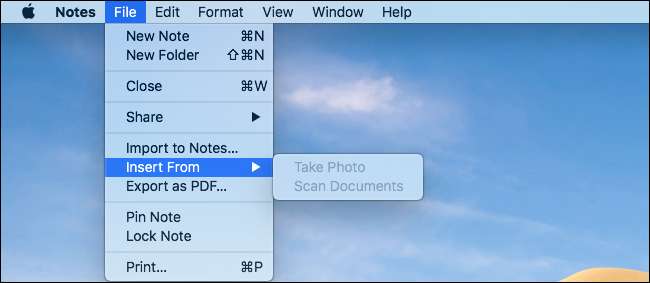
Mojave enthält auch eine neue Kontinuität Funktion, mit der Ihr iPhone besser mit Ihrem Mac funktioniert. Sie können jetzt Fotos direkt auf Ihrem iPhone aufnehmen und in Anwendungen wie Mail, Notizen, Seiten, Keynote und Zahlen einfügen.
Um beispielsweise ein Foto von Ihrem iPhone in Notes einzufügen, verwenden Sie das Menü Datei> Einfügen von und wählen Sie dann entweder "Foto aufnehmen" oder "Dokumente scannen". Sie werden aufgefordert, ein Foto mit Ihrem iPhone aufzunehmen. Dieses Foto wird dann sofort in die Anwendung eingefügt. Wenn Sie "Dokumente scannen" auswählen, können Sie ein Foto von einer Quittung oder einem anderen Papierdokument aufnehmen, und Ihr Mac richtet das Dokument vor dem Import automatisch gerade aus.
Sie können auch im Finder Bearbeiten> Einfügen von auswählen. Dadurch wird ein Foto als Datei direkt in Ihren aktuellen Ordner eingefügt.
Verspätet: FaceTime mit 32 Personen gleichzeitig
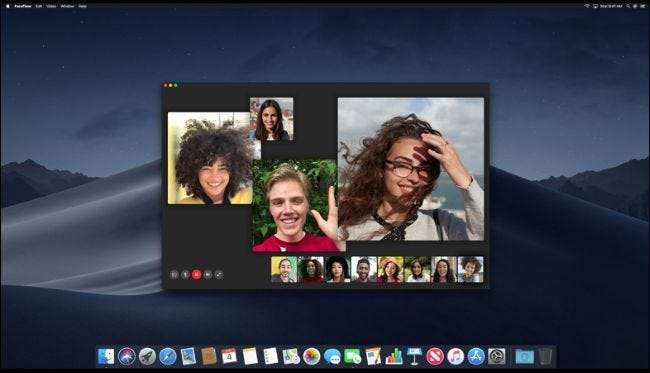
Apple hat FaceTime verbessert, sodass Sie es jetzt verwenden können Videoanrufe mit bis zu 32 Personen gleichzeitig führen . Der gleiche Anruf kann sowohl Audio- als auch Videoanrufer umfassen, und Personen in einer iMessage-Konversation können jederzeit in den Videoanruf ein- oder aussteigen.
Dies funktioniert sowohl auf dem Mac als auch auf dem iPhone, iPad und der Apple Watch.
Das hat Apple ursprünglich angekündigt. Diese Funktion wurde seitdem verzögert. In den Versionshinweisen heißt es nun: "Group FaceTime wurde aus der ersten Version von iOS 12 entfernt und wird später im Herbst in einem zukünftigen Software-Update ausgeliefert."
VERBUNDEN: FaceTime unterstützt bis zu 32 Personen bei einem Gruppenanruf
Nachrichten, Aktien, Privat- und Sprachnotizen für Mac
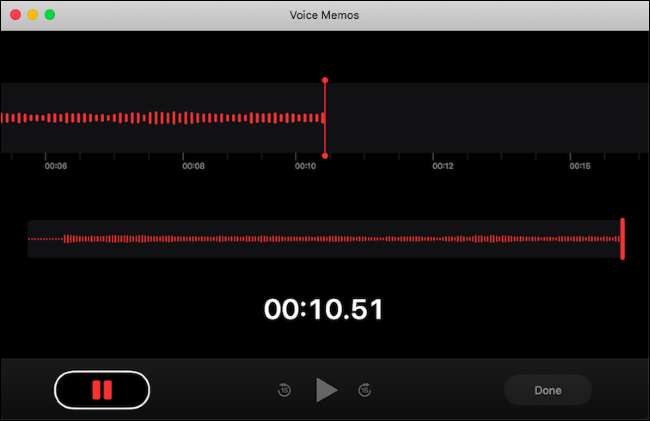
Der Mac bekommt vier neue Apps. Sie können jetzt Apple News lesen, Ihre Lagerbestände überprüfen und kontrollieren Heimkehr smarthome-Geräte oder nehmen Sie Sprachnotizen direkt von Ihrem Mac auf und geben Sie sie wieder. Sie können eine Sprachnotiz auf Ihrem iPhone erstellen und diese beispielsweise auf Ihrem Mac anhören.
Diese vier Apps werden mithilfe von Apples UIKit, das auf Apples iOS-Betriebssystem verwendet wird, von den iPhone- und iPad-Versionen „portiert“. Apple erleichtert anderen Entwicklern das Portieren von Apps von iPhone und iPad auf Mac.
Ein neu gestalteter Mac App Store

Der Mac App Store wurde neu gestaltet, genau wie der neue App Store iOS 11 . Der neue Mac App Store bietet ähnliche „Geschichten“ und „Sammlungen“, mit denen Sie neue Apps entdecken können.
Sie können beispielsweise den Store auf der Registerkarte "Entdecken" einfacher durchsuchen und sich die Sammlungen "Editors 'Choice" sowie die bestbezahlten und kostenlosen Top-Apps ansehen. Weitere Kategorien sind "Erstellen", "Arbeiten", "Spielen" und "Entwickeln", damit Sie leichter nützliche Apps für Ihre Aktivitäten finden.
Systemaktualisierungen sind wieder in den Systemeinstellungen enthalten
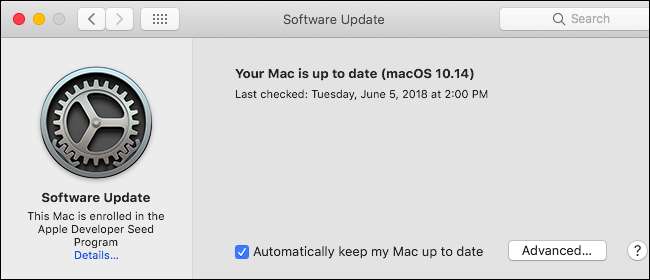
Im Rahmen der Neugestaltung des Mac App Store wurden Updates für das MacOS-Betriebssystem und enthaltene Anwendungen wie iTunes aus dem App Store entfernt.
Diese Updates sind jetzt unter Systemeinstellungen> Software-Update verfügbar. Hier können Sie auch auswählen, welche Arten von Updates automatisch auf Ihrem Mac installiert werden. Klicken Sie dazu einfach auf die Schaltfläche „Erweitert“.
Kamera-, Mikrofon-, Nachrichten- und E-Mail-Berechtigungen
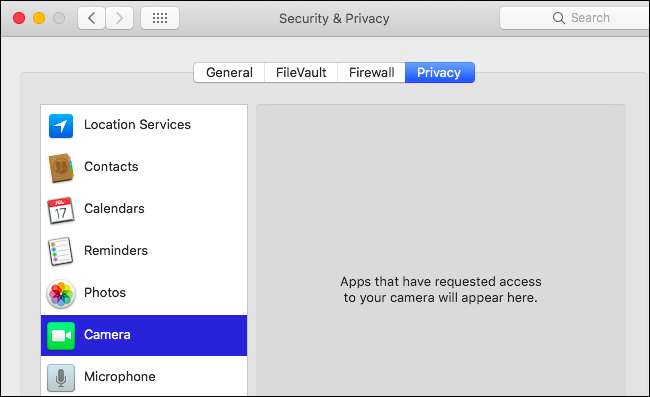
Unter macOS müssen Apps bereits die Erlaubnis zum Zugriff auf verschiedene Hardwarefunktionen anfordern, genau wie auf iPhone und iPad. Mojave fügt noch mehr Berechtigungskontrollen hinzu, um Ihre Privatsphäre und persönlichen Daten zu schützen.
In Mojave müssen Apps jetzt die Erlaubnis anfordern, auf Ihre in Mail gespeicherte Webcam, Ihr Mikrofon, Ihren Nachrichtenverlauf und Ihre E-Mails zuzugreifen. Wenn auf Ihrem Mac Malware ausgeführt wird, kann diese Ihre Webcam nicht ausspionieren oder Ihr Mikrofon nicht anhören, ohne vorher um Ihre Erlaubnis zu bitten.
Bei einigen alten Apps unter diesem System können Probleme auftreten. Sie sehen möglicherweise bestimmte Dateien oder andere Ressourcen nicht. Wenn Entwickler ihre Apps für Mojave aktualisieren, sollten keine Probleme mehr auftreten.
Wenn ein Systemtool jedoch Zugriff auf verschiedene Anwendungsdatendateien benötigt, müssen Sie dies im Bereich Sicherheit und Datenschutz zulassen. Lerne mehr über Funktionsweise der Datenschutzfunktionen von Mojave .
VERBUNDEN: Funktionsweise des Datenschutzes von macOS Mojave
Favicons auf Safari-Registerkarten
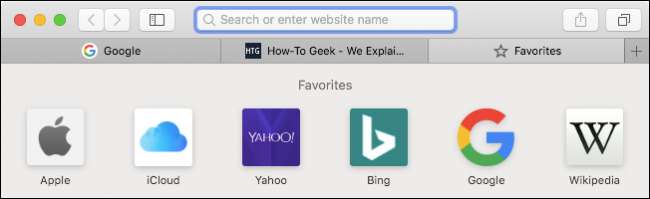
Mojave enthält Safari 12. Die neueste Version von Apples Webbrowser bietet nun endlich Favoriten - mit anderen Worten Website-Symbole - auf seinen Registerkarten. Andere Browser haben diese Funktion seit Jahren.
Sie können Aktivieren Sie Safari-Favoriten über Safari> Einstellungen> Registerkarten> Website-Symbole in Registerkarten anzeigen.
VERBUNDEN: Favicons kommen endlich zu Safari. So aktivieren Sie sie jetzt
Verbesserter Tracking-Schutz in Safari

Der Safari-Browser hat jetzt Weitere Tracking-Schutzfunktionen . Es bekämpft Fingerabdrücke von Browsern, mit denen Websites Sie anhand der einzigartigen Eigenschaften Ihres Browsers verfolgen können. Safari stellt Websites nur viel weniger Konfigurationsinformationen zur Verfügung.
Safari blockiert jetzt die Facebook-Like-Schaltflächen, Share-Schaltflächen und Kommentar-Widgets daran, Sie ohne Ihre Erlaubnis zu verfolgen. Safari verhindert, dass auch andere Arten von Social-Media-Diensten Sie verfolgen. Dies richtet sich jedoch eindeutig an Facebook.
VERBUNDEN: Safari Battles Browser Fingerprinting und Tracking unter macOS Mojave
Ältere Safari-Erweiterungen und Plug-Ins verschwinden
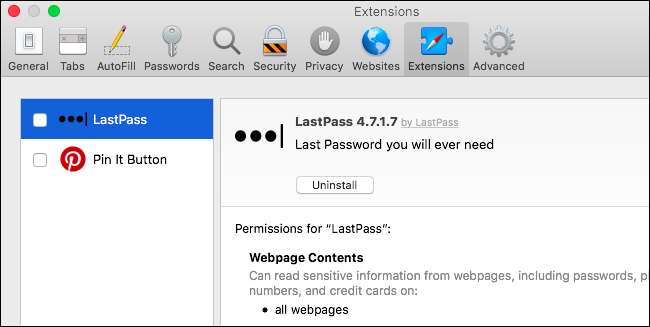
Herkömmliche Safari-Erweiterungen mit der Dateierweiterung .safariextz sind jetzt "veraltet". Dies bedeutet, dass sie in einer zukünftigen Version von Safari nicht mehr arbeiten werden.
Im Moment funktionieren diese Erweiterungen noch und Sie können sie weiterhin von der alten installieren Safari-Erweiterungsgalerie . Sie können jedoch keine herkömmlichen Erweiterungen mehr außerhalb der Safari-Erweiterungsgalerie installieren. Das heisst In Mojave werden einige Erweiterungen kaputt gehen .
Apple empfiehlt Entwicklern, auf die neuen Safari App Extensions umzusteigen, die im App Store erhältlich sind. Sie sind jedoch weniger leistungsfähig als herkömmliche Safari-Erweiterungen.
Die meisten älteren NPAPI-Plug-Ins funktionieren auch auf Safari nicht mehr. Safari führt weiterhin das Adobe Flash-Browser-Plug-In aus, aber das war's.
VERBUNDEN: macOS Mojave wird eine Reihe von Safari-Erweiterungen auflösen
Passwort Hilfe in Safari
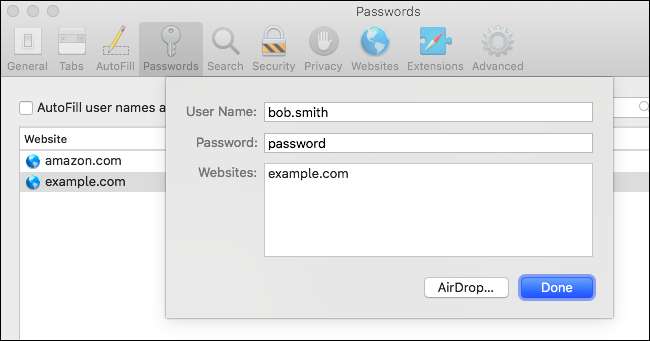
Der Safari-Browser erstellt und füllt jetzt automatisch sichere Passwörter für Sie. Wenn Sie dasselbe Kennwort auf mehreren Websites wiederverwendet und im Kennwortmanager von Safari gespeichert haben, werden diese wiederverwendeten Kennwörter im Fenster "Einstellungen" von Safari markiert, damit Sie sie aktualisieren können.
Während Sie die Details eines Passworts im Fenster "Einstellungen" von Safari anzeigen, können Sie das Passwort einfach ändern oder über an eine andere Person senden AirDrop , zu.
Metal 2 wird besser und OpenGL ist veraltet

macOS 10.14 Mojave treibt voran Apples Metal-Grafik . Es enthält eine neue Version von Metal 2.
OpenGL und OpenCL sind jetzt "veraltet". Bestehende Spiele und Anwendungen, die OpenGL und OpenCL verwenden, funktionieren weiterhin normal. Apple empfiehlt Entwicklern jedoch, auf Metal 2 umzusteigen. Anwendungen, die OpenGL und OpenCL verwenden, funktionieren wahrscheinlich nicht mehr in einer zukünftigen Version von macOS.
Apple lässt OpenGL schon seit einiger Zeit verdorren. macOS unterstützt immer noch nur OpenGL 3.3 oder 4.1 , abhängig vom Mac. Die neueste Version ist OpenGL 4.6. Vulkan ist die Zukunft der plattformübergreifenden Grafik, aber Apple bleibt stattdessen bei Metal. Es gibt jedoch eine Vulkan-to-Metal-Laufzeitbibliothek mit dem Namen Geschmolzen Dies sollte eine Möglichkeit bieten, Vulkan-Anwendungen auf Macs, iPhones und iPads mit guter Leistung auszuführen.
Als Teil von Apple Metall für VR Arbeit verspricht Apple auch "Plug and Play" -Unterstützung für die HTC Vive Pro Virtual-Reality-Headset unter macOS und arbeitet nach eigenen Angaben eng mit Valve und HTC zusammen, um die Kompatibilität mit SteamVR zu gewährleisten.
VERBUNDEN: Apple Direct X: Was ist Metal und warum ist es wichtig?
Weitere interessante Funktionen
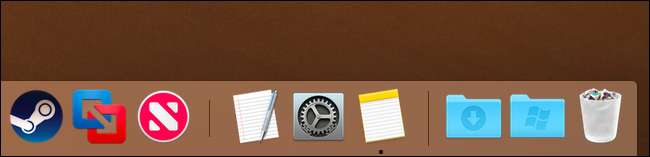
Sie werden einige andere kleinere Änderungen in Mojave bemerken. Es gibt auch viele andere Änderungen unter der Haube und kleine Teile der Schnittstellenpolitur. Hier sind einige der interessantesten:
- Kürzlich verwendete Apps auf dem Dock : Das MacOS-Dock zeigt jetzt kürzlich verwendete Apps auf der rechten Seite des Docks an, die durch eine kleine Linie getrennt sind. Es sieht genauso aus das Dock auf iPads .
- Schnellere Weckzeiten : Apple verspricht, dass Macs aus dem Schlaf schneller aufwachen werden.
- APFS für Festplatten : Das neue Apple File System (APFS) funktioniert jetzt auf mechanischen Festplatten. Im High Sierra Es funktionierte nur auf Fusion-Laufwerken und Solid-State-Laufwerken.
- Weitere Siri-Funktionen : Siri kann jetzt HomeKit-fähige Smarthome-Geräte von Ihrem Mac aus steuern. Siri kann Ihnen auf Anfrage auch gespeicherte Passwörter anzeigen. Apple sagt auch, dass Siri "viel mehr" über Motorsport, Prominente und Essen weiß.
- Emoji in Mail : In Mail gibt es eine neue Emoji-Schaltfläche, mit der Sie Ihren E-Mails schnell Emoji hinzufügen können. Du kannst immernoch Öffnen Sie das Emoji-Bedienfeld an einer beliebigen Stelle .
- Vorgeschlagene Ordner in Mail : Die Mail-App schlägt jetzt Ordner vor, in denen Sie möglicherweise eine E-Mail platzieren möchten.
- Automator-Verknüpfungen in der Touch-Leiste : Sie können jetzt mit Automator benutzerdefinierte Verknüpfungen erstellen und diese in die Touch-Leiste Ihres Mac einfügen.
- Facebook- und Twitter-Login entfernt : Sie können sich nicht mehr über Systemeinstellungen> Internetkonten bei Facebook oder Twitter anmelden. Um über das systemweite Freigabeblatt über Facebook oder Twitter zu teilen, müssen Sie eine Facebook- oder Twitter-App installieren, die eine Freigabeerweiterung bietet.
- DVD-Player-Updates : Die in macOS enthaltene DVD-Player-App wurde komplett neu geschrieben. Es ist jetzt eine 64-Bit-Anwendung mit einer neuen Benutzeroberfläche und unterstützt sogar die MacBook Touch Bar.
- iBooks wird zu Apple Books : Apple hat die iBooks-App umbenannt. Es heißt jetzt "Apple Books".
- Weitere Sprachen: Mojave bietet jetzt UK-Englisch, australisches Englisch, kanadisches Französisch und traditionelles Chinesisch für Hongkong-Sprachoptionen an.
VERBUNDEN: APFS erklärt: Was Sie über das neue Dateisystem von Apple wissen müssen
Bildnachweis: Apple







